word出现发送错误报告怎么办?很多朋友在点开word文件时会出现这个问题,有什么解决方法?下面就教大家word出现发送错误报告的解决方法。
不少朋友在遇到word出现错误报告的情况是会网上搜索解决办法,虽然说法可能略有不同,但是都大同小异,概括起来就是删除一个叫做normal.dot的文件,其实下面的解决办法亦是如此,只不过把它细化了一下,更加便于各位朋友的理解。
解决方法如下:
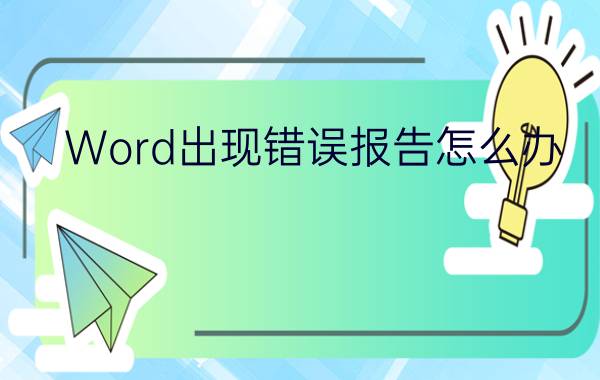
第一步、找到这个叫normal.dot的文件,说实话,这个文件所在的目录还是很深的。首先打开c盘,找到documentsandsettings双击它打开,这里面默认只有administrator和allusers两个文件夹,需要进入的文件夹就是administrator文件夹,如果新建了一个账户的话只需要进入到对应的文件夹即可。
第二步、依次打开applicationdata、microsoft、templates三个文件夹,而今天的主角就在这里,下面默认的normal.dot并非隐藏文件,因此打开之后能够直接看到这个文件,如果看不到此文件的话很可能是因为它被隐藏了,只需要将它显示即可。
第三步、点击菜单栏上面的工具选项,然后选择文件夹选项,打开之后点击查看选项卡。在高级设置下拉列表中找到隐藏文件和文件夹选项,默认的是不显示隐藏文件和文件夹,勾选显示,然后点击确定即可看到隐藏的normal.dot文件了。
第四步、接下来就是很简单的操作了,只需要把它删除即可,此时再次点击word启动项,看是不是能够正常启动word文档了呢?
删除这个文件虽然对word不会造成多大影响,但是会把自定义的工具栏还原成默认设置,这样给一些喜欢使用自定义工具栏的用户造成了不小的障碍,为了避免这种情况的发生,应该习惯性的对用户信息进行备份操作。
第五步、备份的操作过程还是比较简单的,就不在这里复述了,只需要下一步下一步即可,如果删除了normal.dot文件的时候可以再次点击用户设置保存向导,只需要把保存选项改为还原选项即可。
再次提醒:删除了normal.dot的文件后自定义的工具栏就会变成系统默认的,这一点一定要注意;为了保证你的word使用信息不丢失,应该使用用户设置向导进行备份。
